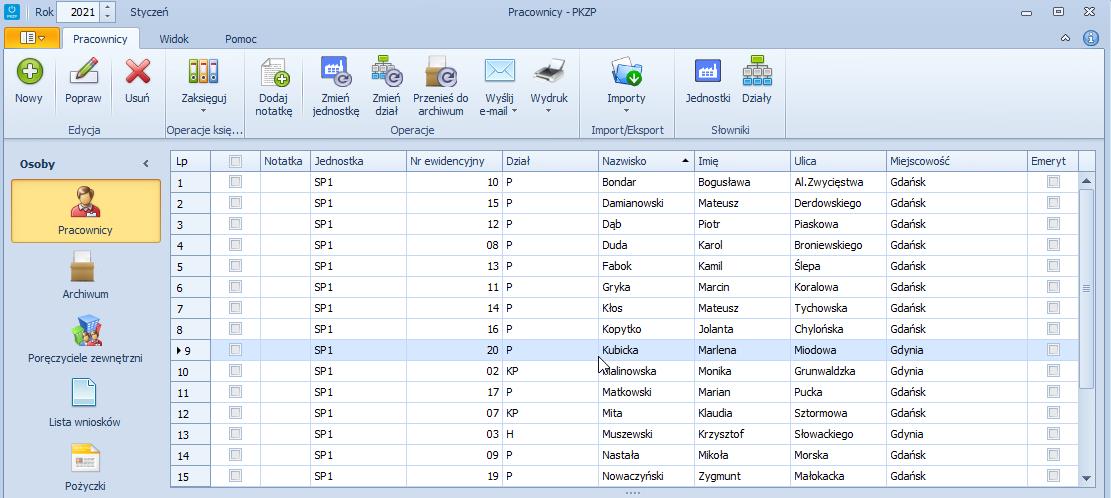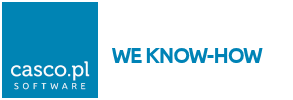Jak zaimportować dane o pracownikach ?
Po ustawieniu Parametrów i wprowadzeniu Jednostek/Działów możemy przejść do kartoteki pracowników
Podstawowym sposobem dodawania pracownika w aplikacji jest wybranie opcji Nowy w widoku „Osoby->Pracownicy„.
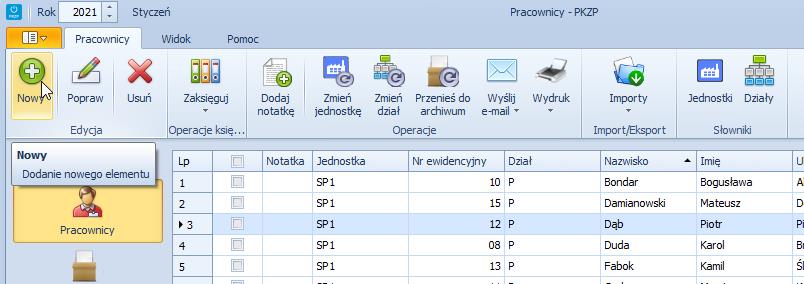
Zostanie pokazany widok kartoteki pracownika, którą należy wypełnić. Pola obligatoryjne mają pogrubione nazwy etykiet.
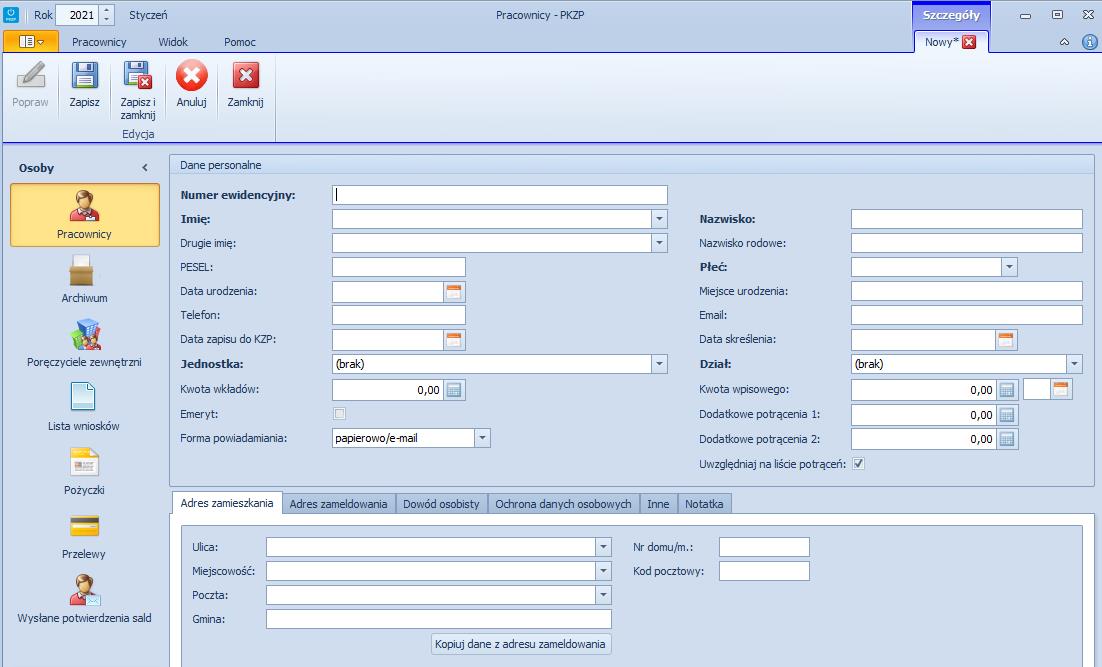
Podstawowymi danymi, które należy uzupełnić, są:
Numer ewidencyjny – unikalny numer członka kasy
Podstawowe dane osobowe (imię i nazwisko, dane adresowe)
Przynależność do Jednostki i Działu (jeśli w parametrach została włączona widoczność Jednostek/Działów)
Email – jeśli chcemy dać dostęp pracownikowi do aplikacji internetowej (wersja GOLD) lub wysyłać potwierdzenia sald na e-mail
Kwota wkładów – miesięczna składka wkładów pracownika (pobierana jest później przez aplikację do listy potrąceń)
Emeryt – zaznaczamy czy pracownik jest emerytem Tak/Nie
Uwzględniaj na liście potrąceń – jeśli pracownik lub emeryt dokonuje wpłat indywidualnych to ustawiamy na „Nie„
Jeśli KZP posiada dużą ilość członków lub ich dane znajdują się zapisane w formie elektronicznej, to istnieje możliwość zaimportowania informacji z odpowiednio przygotowanego pliku .xlsx (Excel).
Aby skorzystać z tej opcji wybieramy ikonę Importy -> Utwórz przykład importu pracowników
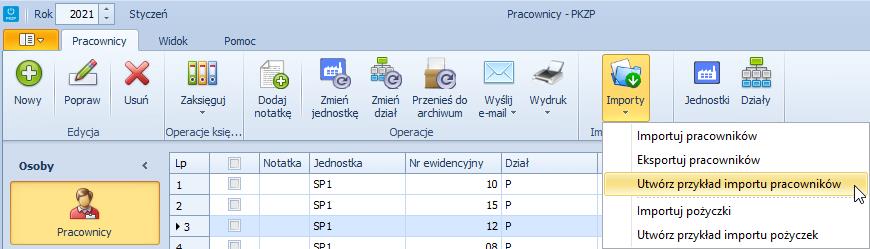
Zostanie pokazane okno w którym należy wybrać folder i podać nazwę pliku, który aplikacja stworzy.
Po otwarciu pliku możemy uzupełnić w nim dane pracowników. Każdego z nich umieszczamy w kolejnym wierszu
Najważniejsze dane umieszczamy w pliku w korespondujących kolumnach:
A – NrEwidencyjny
C – Imie
D – Nazwisko
M, N, O, P – Miejsce zamieszkania
X – Dział (umieszczamy w wierszu skrót który dodaliśmy wcześniej do kartoteki Dział)
Y – Jednostka (umieszczamy skrót który dodaliśmy wcześniej do kartoteki Dział)
AC – Wklad – Kwota miesięcznej składki
AT – Emeryt – Czy osoba jest emerytem (jeśli tak to podajemy „T”)
AU – UwzglednijNa_Lp – Czy osoba ma być uwzględniana na listach potrąceń (jeśli dokonuje wpłat indywidualnie to należy podać „N”)
AV – Email – (uzupełniamy jeśli chcemy dać pracownikom dostęp do logowania do aplikacji internetowej w werji GOLD lub w celu komunikacji np. wysyłać potwierdzenia sald)
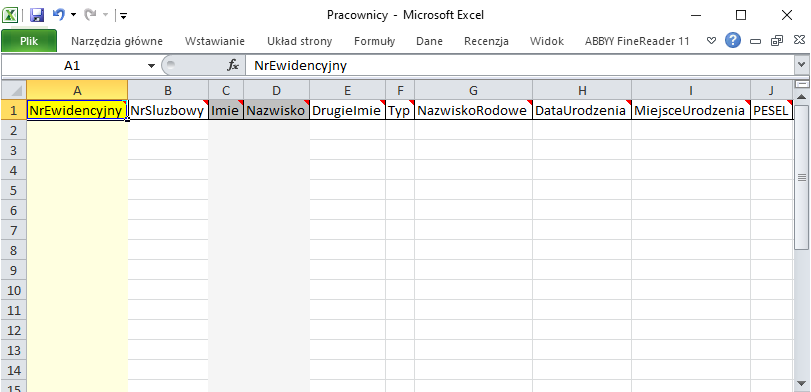
Jeśli nie jesteśmy pewni co podać w danej kolumnie to można po przesunięciu kursora myszy nad pozycję w pierwszym wierszu zobaczyć podpowiedź.
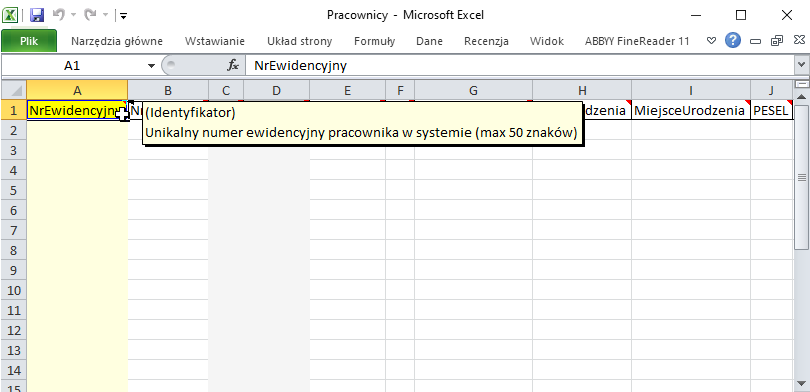
Przykładowo wypełniony plik mogą państwo znaleść Tutaj
Tak przygotowany plik możemy zaimportować do programu wybierając opcję Importy -> Importuj pracowników
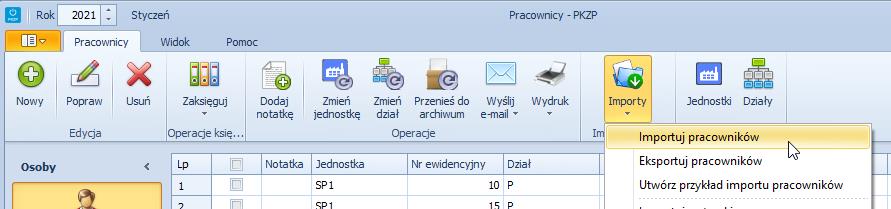
Program poprosi o wskazaniu wypełnionego wcześniej w Excelu pliku z dysku. Excel musi być zamknięty.
Dane z pliku zostaną przeniesione do aplikacji.